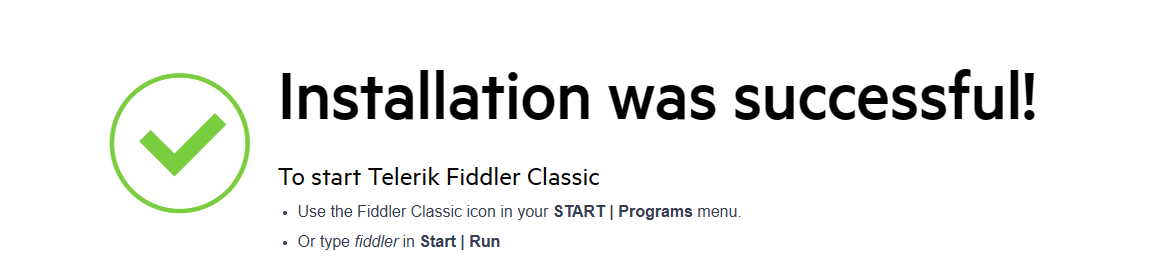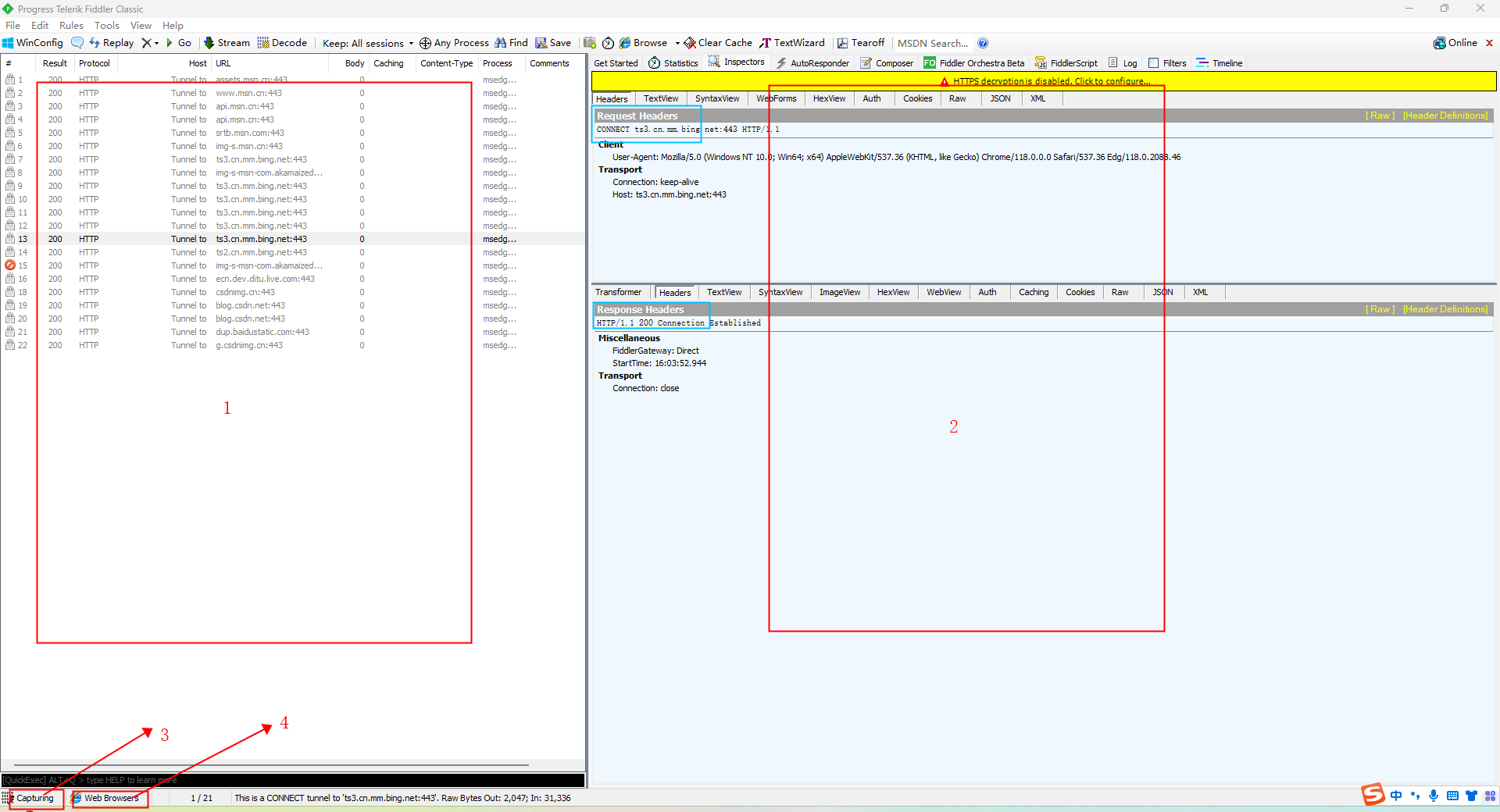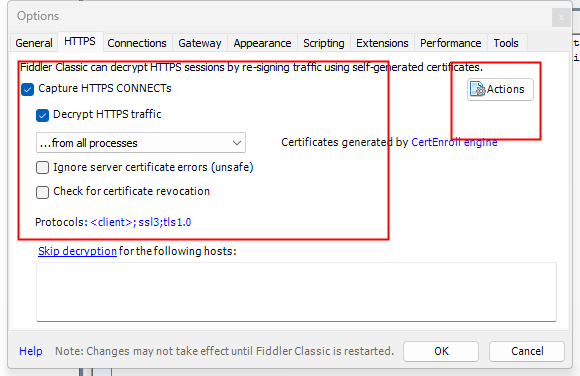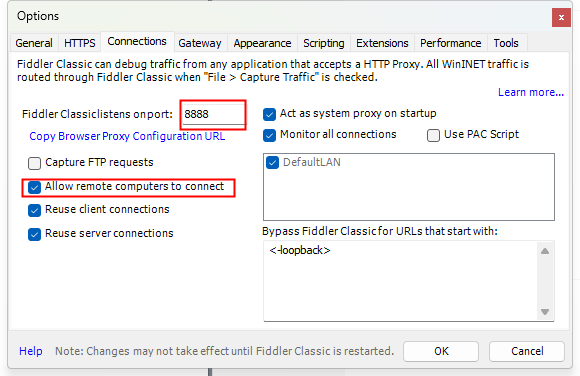Fiddler安装及汉化教程
一、下载安装
1.下载
官网链接:https://www.telerik.com/download/fiddler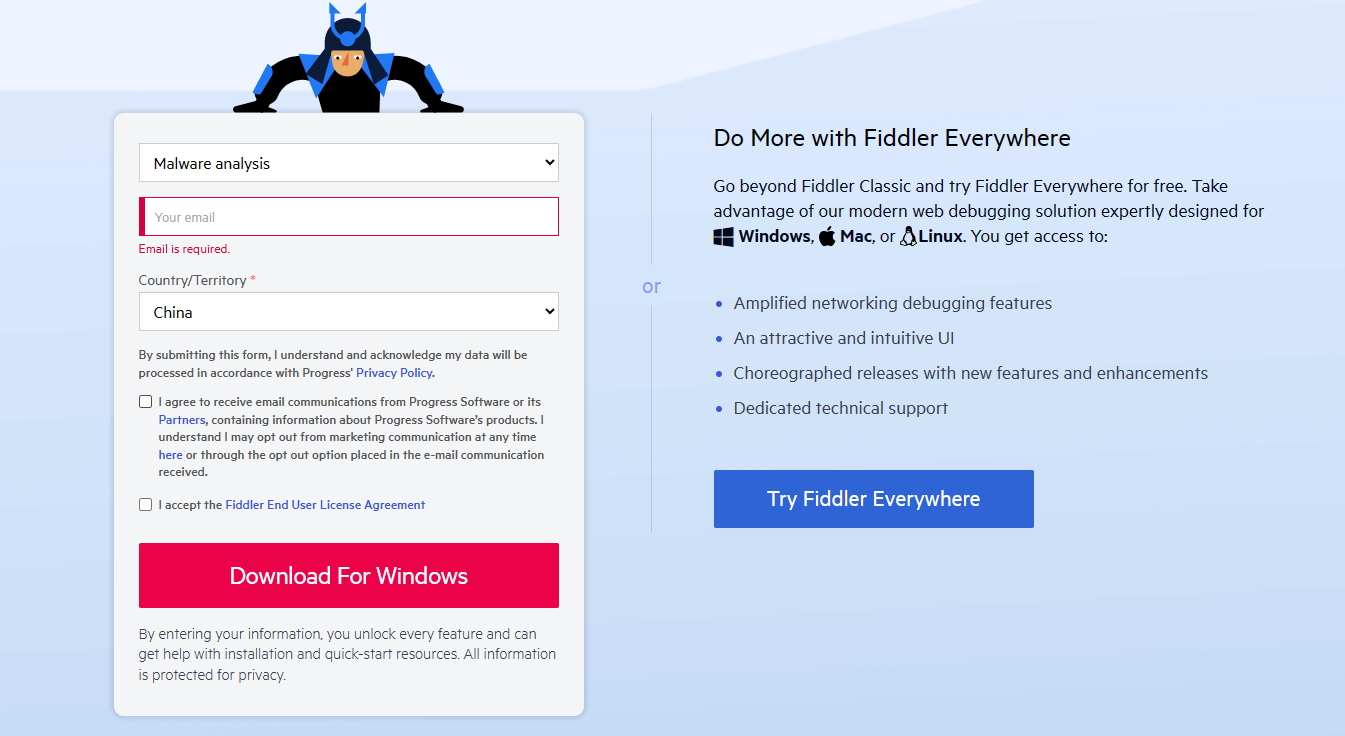
左侧填写用途,邮箱及城市,然后下载就可以
左侧下载即Download For Windows:Fiddler Classic(经典版),这个版本是免费的,不过只能在Windows上使用,但作为抓包工具完全够用
右侧下载: Fiddler Everywhere可以在所有平台使用,并且相当于Fiddler Classic+postman,但是是收费的。
2.安装
双击 FiddlerSetup.exe 文件进行安装,自定义路径,自动跳转该页面代表安装成功
或者在安装路径下,双击Fiddler.exe,能打开也代表安装成功
温馨提示:该软件不会创建快捷方式,需自己创建(。・ω・。)ノ♡
二、汉化教程
1.下载链接(任选其一)
也可通过关注公众号回复 fiddler 即可免费无套路获取其汉化文件
2.汉化完整过程
安装Fiddler英文原版(已安装的,不需再次安装)
比如,我将Fiddler安装在:D:\software\Fiddler
将【fiddler汉化】文件夹中的FiddlerTexts.txt复制到D:\software\Fiddler\
将【fiddler汉化】文件夹中的FdToChinese.dll复制到D:\software\Fiddler\Scripts\
重启Fiddler,菜单栏常用功能菜单已经被汉化了。需切换为英文则将上面两个文件移除即可。
打开【fiddler汉化】文件夹中的FiddlerTexts.txt文件,可以看到以&格式命名的,就是汉化前的选择项。有兴趣的小伙伴可以尝试一下其他未汉化的部分。
汉化文章来源:fiddler菜单汉化
三、抓包
1.基础操作
1.1 抓取请求
界面左侧Web Sessions会话列表中的是HTTP数据包。(1)
界面右侧Inspectors用于查看会话的内容,上边是Request请求信息,下边是Response响应信息。(2)
左下角空白处点击变成Capturing会开始抓包 (3) (4)
代理手机时,Capturing无论是否点击,都会自动抓包,抓取想要的包后,可点此隐藏其他抓包
ALL Processes抓取所有包
Web Browsers只抓取PC中浏览器的包
Non-Browser抓取非浏览器的包
Hide All隐藏所有代理
字段说明
1.2 删除全部请求
方法1:点击工具栏中的×,删除请求。
方法2:session列表下的黑框QuickExec中输入cls或clear删除请求。
快捷键Ctrl+x
1.3 过滤请求
本人不是太理解这部分,使用中需自己摸索
点击右侧选项卡中的Filters
勾选User Filters
Host Filter选择Show only the following Hosts
在下方框中填入想要过滤查看的主机地址,以“;”分隔。
点击Actions,选择Run filterset now
1.4 抓取HTTPS ★★★★★
(重要部分,都标星了,你不看不怨我)
Fiddler 软件默认只抓取HTTP协议的网页,想抓取HTTPS则需要:
打开Tools–Options–HTTPS选项卡
勾选Capture HTTPS CONNECTs
勾选Decrypt HTTPS traffic
勾选Ignore server certificate errors(unsafe)忽略证书(如果不安装fiddler证书就如此)
点击OK保存。
弹出对话框“SCARY TEXT AHEAD:Read Carefully!”,点击YES。
弹出对话框“安全警告”,询问是否安装证书,点击是。
弹出对话框“Add certificate to the Machine Root List?”,点击YES。
弹出对话框“TrustCert Success”,点击确定。
再点击一下options中的ok,以防忘记保存配置。
Decrypt HTTPS traffic中的选项说明:
from all processes :
抓取所有的 https 程序, 包括电脑程序和手机APP。
from browsers only :
只抓取浏览器中的https请求。
from non-browsers only :
只抓取除了浏览器之外的所有https请求。
from remote clients only:
只抓取远程的客户端的https请求,就是只抓取手机APP上的https请求。注意事项:
如果HTTPS请求出问题,例如,浏览器提示“您的链接不是私密链接”等,一般都是证书安装有问题,重新安装一遍证书,重复一遍HTTPS配置即可。Options——HTTPS——Actions——Trust Root Certificate。
2.移动端抓包
手机与电脑必须在同一个局域网:
1.手机和电脑连同一个WiFi
2.手机连WiFi,电脑用网线连接开启这个WiFi的无线路由
3.电脑开热点,手机连热点查看你的本机IP地址,在Fiddler的右上角有一个Online按钮,点击一下会显示你的IP信息
配置连接信息:Tools > Options >Connections
端口默认是8888,你可以进行修改。
勾选Allow remote computers to connect选项,然后重启Fiddler,再次打开时会弹出一个信息,选择ok即可。
在移动端连接wifi,长按选择修改网络,输入密码后往下拖动,然后勾选显示高级选项,然后在代理一栏选择手动,再将你先前查看的IP地址和端口号输入进去,然后保存。
最后安装手机证书,在手机浏览器一栏输入电脑的IP地址和端口号
这里我是192.168.1.157:8888
进入一个网页,点击最下面那个FiddlerRoot certificate下载证书,下载成功后在设置里面安装安装步骤:打开高级设置->安全->从SD卡安装证书->找到证书文件->点击后为证书命名点击确定即可安装成功
(安装方式不同设备会有区别,可以自己试探或者上网找教程,如果不能安装显示不能读取证书可以试试去设置里搜索CA证书,验证密码后安装)
3.Fiddler内置命令与断点
FIddler断点功能就是将请求截获下来,但是不发送,此时可以做一些更改操作。
QuickExec命令
? All 问号后边跟一个字符串,可以匹配出包含这个字符串的请求 ?google > Body 大于号后面跟一个数字,可以匹配出请求大小,大于这个数字请求 >1000 < Body 小于号跟大于号相反,匹配出请求大小,小于这个数字的请求 <100 = Result 等于号后面跟数字,可以匹配HTTP返回码 =200 @ Host @后面跟Host,可以匹配域名 @www.baidu.com selec Content-Type select后面跟响应类型,可以匹配到相关的类型 select image cls All 清空当前所有请求 cls dump All 将所有请求打包成saz压缩包,保存到“我的文档\Fiddler2\Captures”目录下 dump start All 开始监听请求 start stop All 停止监听请求 stop 断点命令
bpafter All bpafter后边跟一个字符串,表示中断所有包含该字符串的请求 bpafter baidu(输入bpafter解除断点) bpu All 跟bpafter差不多,只不过这个是收到请求了,中断响应 bpu baidu(输入bpu解除断点) bps Result 后面跟状态吗,表示中断所有是这个状态码的请求 bps 200(输入bps解除断点) bpv / bpm HTTP方法 只中断HTTP方法的命令,HTTP方法如POST、GET bpv get(输入bpv解除断点) g / go All 放行所有中断下来的请求 g
四、问题解决
1.Fiddler启动后Chrome浏览器无法浏览网页?
打开Tools–Options–HTTPS选项卡;
点击Actions下拉选择Trust Root Certificate,弹框选yes,弹框选是(到这一步可能就解决了);
点击Actions下拉选择Export Root Certificate to Desktop,将fiddler证书导出到桌面;
打开谷歌浏览器,设置–高级–安全–管理证书;
导入证书
重启浏览器与fiddler。
2.如何屏蔽抓取特定端口?
在Fiddler中使用它,用Ctrl+R打开自定义规则,然后添加到OnBeforeRequest。
if (oSession.host=="localhost:9090"){
oSession["ui-hide"] = "true";
}